
Innehåll
Medan iCloud Drive introducerades förra året på iOS 8 kunde iPhone och iPads inte få iCloud Drive-appen på sina mobila enheter förrän nyligen med lanseringen av iOS 9. Så här får du iCloud Drive-appen i iOS 9.
iCloud har funnits länge nu, och det huvudsakliga målet är att synkronisera alla dina data på flera Apple-enheter som du äger, inklusive alla iPhones, iPads och Mac-datorer. Men med iOS 8 introducerade Apple iCloud Drive, vilket gör företagets molntjänst mer som Dropbox och Google Drive.
Med iCloud Drive kan du dra och släppa filer i iCloud Drive-mappen på din Mac och få dem att synkronisera med dina andra enheter. IOS 8 kom dock inte med en dedikerad iCloud Drive-app, så användarna kunde bara komma åt dessa filer i IOS-appar som stödde filerna du laddade upp till din iCloud Drive.

Men det förändrades något med utgåvan av iOS 9, eftersom den nya versionen av IOS nu levereras med en dedikerad iCloud Drive-app. Det enda problemet är att du måste aktivera appen först, vilket innebär att det finns förmodligen många iOS-användare där ute som inte vet att en dedikerad iOS-app finns för iCloud Drive.
Men om du har dött för en iCloud Drive-app på din iPhone eller iPad, så här aktiverar du det i iOS 9.
IOS 9 iCloud Drive App är här
Med iCloud Drive-appen för iOS ansluts Apples molntjänst till slut med Dropbox och andra cloud storage-tjänster, vilket gör det möjligt för användare att snabbt och enkelt synkronisera alla typer av filer mellan sina enheter via iCloud Drive.
Men medan iOS 9 levereras med en dedikerad app för iCloud Drive, är den som standard inaktiverad.
För att aktivera det och få iCloud Drive-appen på din startskärm, behöver du bara gå in i Inställningar> iCloud> iCloud Drive. Därifrån, där det står Visa på startskärmen, tryck på växlaren bredvid den för att slå på den.
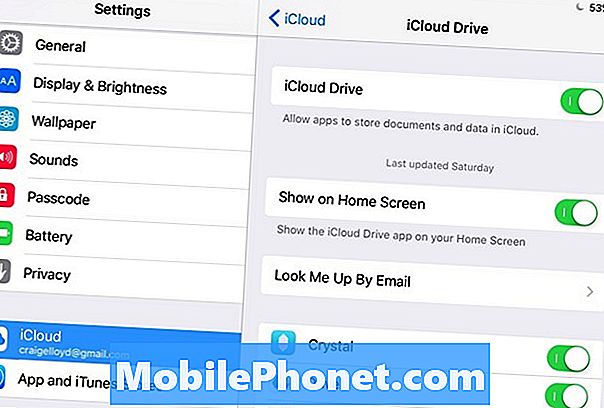
Detta aktiverar appen iCloud Drive och du kommer att kunna komma åt den från hemskärmen precis som alla andra appar.
Alla foton som du lägger till i iCloud Drive visas direkt i appen och du kan se dem från appen också. Detsamma gäller med dokument.
Men om du vill redigera ett dokument måste du exportera det till en annan app som kan redigera dokumentet därifrån. Du exporterar filer med hjälp av knappen Dela i det övre högra hörnet i iCloud Drive.
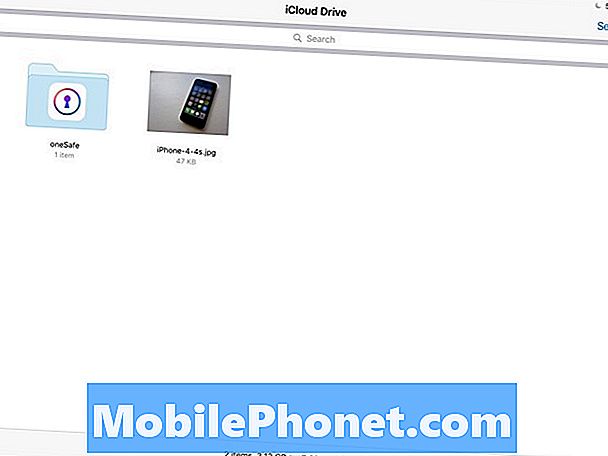
En sak att vara medveten om är att inte varje enskild fil som lagras i din iCloud kommer att visas i iCloud Drive.Så några iPhone-säkerhetskopior kommer inte att visas i appen, såväl som det mesta av den information som du har synkroniserat med någon tredjepartsapp. Så om du har ett spel på din iPhone och iPad som synkroniseras med iCloud, kommer dessa filer inte att visas i din iCloud Drive. Endast konkreta filer som kan läsas på olika enheter visas i iCloud Drive.
Självklart kommer iCloud bara med 5 GB lagringsutrymme gratis, men den goda nyheten är att Apple nyligen bytte ut sina prisnivåer för mer iCloud-lagring, så att användare kan få 50 GB iCloud-utrymme för bara $ 0,99 per månad. Det borde ha gott om plats för att lagra alla dina dokument och foton, men Apple har planer som går upp till 1TB iCloud-lagringsutrymme om du behöver det.
5 GB borde räcka för de flesta lediga användare, även om du har en massa bilder, men Apples nya iCloud-prissättning gör det på samma sätt som andra kan lagra tjänster, vilket gör det till ett bra alternativ om du vill expandera lagringsutrymmen.

